
Kiểm tra phiên bản hệ điều hành Windows 10 đang sử dụng trên máy tính
Kiểm tra phiển bản version windows 10 được đánh giá là một thủ thuật khá khó thực hiện bởi Microsoft đã bỏ phần thể hiện phiên bản Windows 10 đang được cài đặt trên các thiết bị máy tính. Điều này khiến người dùng khá lo lắng khi nhiều người chưa hiểu và nắm được cách xem phiên bản win 10.
Trong nội dung bài viết hôm nay, Máy Tính Trạm sẽ cùng bạn tìm hiểu về cách kiểm tra phiên bản win 10 nhanh chóng, đơn giản nhất. Mời bạn cùng theo dõi những thông tin được chia sẻ trong bài để biết được cách cách kiểm tra version win 10.
Như chúng ta đã biết, Microsoft đã tiến hành thay đổi cách phát hành các tính năng cập nhật trên Windows 10. Ngay cả khi người dùng đã cập nhật trên Windows Update nhưng cũng không thể nắm được phiên bản cập nhật hiện tại như thế nào, ví dụ như Windows Service Pack 1 hay Windows 10.1. Điều này gây ra một số điều khó khăn trong việc cài đặt ứng dụng và các phần mềm trên máy tính của người dùng.
Đã có nhiều người dùng gửi câu hỏi đến với Máy Tính Trạm về cách kiểm tra phiên bản win 10 đã cài đặt. Vì điều này, dưới đây chúng tôi sẽ hướng dẫn đến bạn cách xem kiểm tra phiên bản version windows 10 đang được cài đặt trên máy tính của bạn. Việc kiểm tra phiển bản version windows 10 được nhiều kỹ thuật viên đánh giá là một thủ thuật không mấy đơn giản bởi Microsoft đã bỏ mục thể hiện phiên bản Win 10 đang cài đặt trên chính thiết bị máy tính của mình.
Điều này đôi khí khiến người dùng có phần lo lắng khi chưa nắm được hết các thông tin về chính hệ điều hành mình đang sử dụng. Hiểu được nỗi lo lắng đó của các khách hàng mà ở bài viết hôm nay, chúng tôi sẽ cùng bạn tìm hiểu về cách kiểm tra phiên bản win 10 một cách đơn giản, nhanh chóng nhất. Chúng tôi tin tưởng vơi gợi ý này thì người dùng nào cùng có thể thực hiện được.

Kiểm tra phiên bản version windows 10
Cách kiểm tra phiên bản win 10
Để kiểm tra cách xem phiên bản win 10 dễ dàng trên thiết bị bạn đang sử dụng, hay check phiên bản Windows 10 đã được cài đặt bạn có thể lựa chọn một trong 3 cách như sau:
Cách 1: Sử dụng lệnh để kiểm tra phiên bản win 10
Bước 1: Nhấn phím Windows hoặc chọn nhấn tổ hợp phím Windows + R để làm hiện , gõ winver.exe vào thanh tìm kiếm và bấm Enter.
Bước 2: Lúc này bạn sẽ thấy trên màn hình của mình xuất hiện cửa sổ chương trình About Windows. Tại đây, người dùng có thể nắm được toàn bộ các thông tin liên quan đến phiên bản Windows 10 hiện đang được cài đặt trên máy tình cùa mình, thậm chí cả các phiên bản đã cài trước đó.
Bước 3: Chương trình này sẽ đưa ra những liệt kê phiên bản và số hiệu build để người dùng có thể dễ dàng tìm hiểu nhiều hơn về phiên bản Windows hiện đang cài đặt trên máy.
Cách 2: Xem trong cài đặt để kiểm tra phiên bản win 10
Bước 1: Nhấn phím Windows - Chọn Settings.
Bước 2: Trong mục Settings này bạn hãy lựa chọn System.
Bước 3: Kéo xuống và bấm chọn vào mục About
Tại đây, người dùng có thể dễ dàng tìm được các thông tin liên quan đến phiên bản và mã build của Windows 10 trên chiếc máy tính của mình.
Cách 3: Xem trong System để kiểm tra phiên bản win 10 nhanh chóng nhất
Bước 1: Bạn nhấn chuột phải lên biểu tượng My Computer lựa chọn Properties.
Bước 2: Lúc này, người dùng chỉ thấy được phiên bản Windows(Edition) và system type thôi.

Cách kiểm tra phiên bản win 10 trong cài đặt
Tìm hiểu phiên bản Windows 10
Phiên bản hệ điều hành Windows 10 sử dụng 4 chữ số có liên quan đến thời điểm phát hành:
- 1507: phiên bản Windows 10 đầu tiên được phát hành vào tháng 7/2015.
- 1511: bản cập nhật lớn đầu tiên của Windows 10 vào tháng 11/2015.
- 1607: bản cập nhật lớn thứ hai của Windows 10 hoặc còn gọi với tên gọi khác là Anniversary Update for Windows 10 được tiến hành vào tháng 7/2016.
Tìm hiểu bản Build của hệ điều hành
Số hiệu bản build của hệ điều hành Windows 10 cung cấp thông tin tương tự như các phiên bản. Tuy nhiên ở đây vẫn sẽ có một chút khác biệt.
- 10240: bản buid đầu tiên được phát hành vào tháng 7/2015.
- 10586: bản build của phiên bản cập nhật lớn đầu tiên được thực hiện vào tháng 11/2015.
- 14393: bản build của phiên bản cập nhật lớn thứ hai được thực hiện vào 2/8/2016.
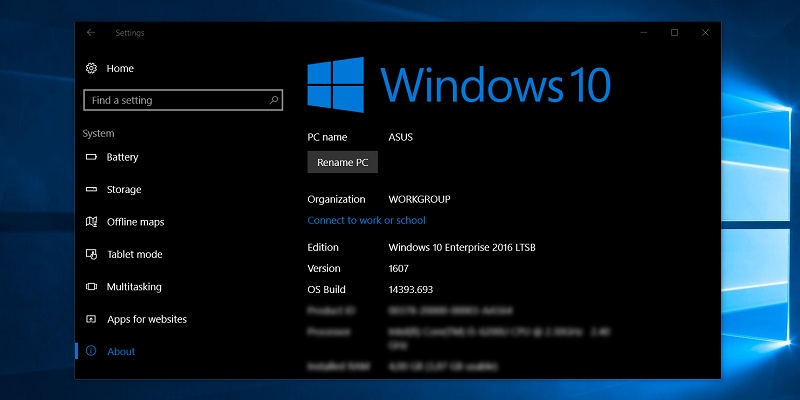
Kiểm tra phiên bản windows 10 để nhanh chóng cập nhật phiên bản mới
Trên đây, cửa hàng laptop Máy Tính Trạm đã hướng dẫn đến bạn các cách xem kiểm tra phiên bản version windows 10 hiện đang được cài đặt trên máy tính của bạn. Ngoài ra, người dùng cũng cần tìm hiểu kỹ các thông tin liên quan đến các phiên bản Windows 10 và các bản build để có hướng cập nhật lên phiên bản mới với độ bảo mật được đánh giá cao hơn. Sau khi đã nắm được thông tin của phiên bản Windows 10 trên máy tính của mình, nếu phiên bản Windows 10 trên máy tính của bạn vẫn còn được hỗ trợ thì có thể yên tâm sử dụng.
Tuy nhiên, nếu thấy đây chưa phải là phiên bản mới nhất hoặc chúng sắp bị ngừng hỗ trợ từ Microsoft thì cần khẩn trương cập nhật (update) win 10 để sử dụng phiên bản mới cùng với nhiều tính năng hấp dẫn kèm theo. Máy Tính Trạm cũng khuyên bạn nên cập nhật Windows 10 lên phiên bản mới nhất ngay từ bây giờ.
Với những thông tin trên đây chắc hẳn bạn đã nắm được cách kiểm tra version win 10 nhanh chóng nhất rồi. Hãy áp dụng ngay với thiết bị máy tính của mình nhé.
Chúc các bạn có thêm nhiều kiến thức hữu ích về hệ điều hành Windows 10! Nếu còn băn khoăn điều gì bạn có thể liên hệ ngay với cửa hàng Máy Tính Trạm chúng tôi để nhận được sự hỗ trợ và giúp đỡ tận tình của đội ngũ chuyên viên nhé.
Nguồn: Maytinhtram.vn
Link nội dung: https://thietkewebhcm.com.vn/cach-xem-phien-ban-win-a60966.html